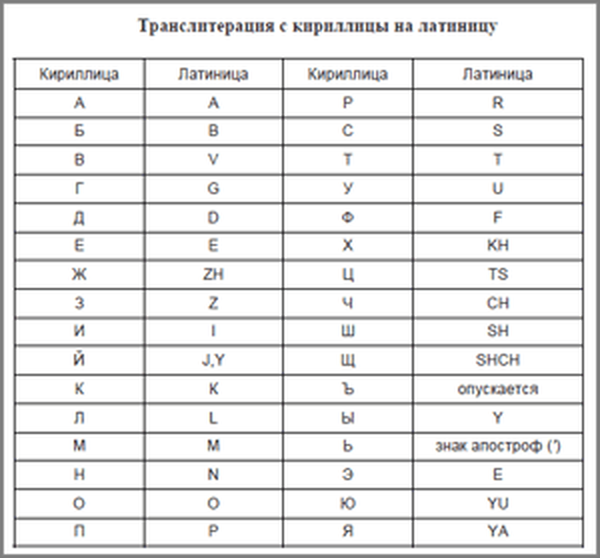A Social Share Buttons plugin a gombok telepítésére szolgál a különféle közösségi hálózatok helyén. Ez lehetővé teszi a webhely látogatói számára, hogy megosszák a webhelyen található érdekes cikkek linkeit barátaival a közösségi hálózatokon.
Így a webhely forgalma növekszik, mivel új látogatók linkek útján érkeznek a webhelyre. Ezek az új látogatók a közvetlen részvétel nélkül érkeznek a webhelyre, a közösségi hálózati gombok használatának köszönhetően.
Tartalom:- A Social Share Buttons plugin telepítése
- Közösségi megosztás gombok beépülő moduljának konfigurálása
- Telepítse a Google + 1 gombot
- A cikk következtetései
További linkek jelennek meg az interneten, amelyek a blogodra mutatnak. Növeli a webhely hitelességét, amely a webhelyre érkező linkek számától függ.
A közösségi hálózatok gombjai speciális plug-in használatával és anélkül telepíthetők a webhelyre. Közösségi megosztás gombok A közösségi gombok beépülő modul gombokkal hozza létre az orosz nyelvű közösségi hálózatokat. A Social Share Buttons plugin használatakor számlálókkal lehet gombokat használni, amelyek megjelenítik az elvégzett kattintások számát.
A Social Share Buttons plugin telepítése
A WordPress bővítmény Social Share Buttons telepítéséhez lépjen a "WordPress Admin Panel" => "Plugins" => "Új hozzáadása" pontra. A "Keresés" mezőbe írja be a "Közösségi megosztás gombjai" kifejezést, majd kattintson a "Bővítmények keresése" gombra..
Az "Install plugins" ablakban válassza a "Social Share Buttons for WordPress" bővítményt, majd kattintson az "Install" linkre. A plugin telepítésének megerősítésére szolgáló ablakban kattintson az "OK" gombra.
Az új ablakban "A plugin telepítése: Közösségi megosztás gombjai a WordPress-hez" kattintva kell kattintania a "A plugin aktiválása" linkre. Ezt követően a "WordPress Admin Panel" -ben egy új elem jelenik meg az oldalsávban - "Share Buttons".
Közösségi megosztás gombok beépülő moduljának konfigurálása
A Social Share Buttons plugin konfigurálásához kattintson a „Share Buttons” elemre, amely a konzol oldalsávjában található. A helyi menüben először ki kell választania a "Fő beállításokat".
Nem töltöttem fel a webhely logóját, mert úgy gondolom, hogy nem kell feltöltenem a webhely logóját. Jobb lenne, ha a hír mellett egy olyan képet jelenít meg a bejegyzéséből, amely megfelel a cikknek, és nem a webhely logóját.
Ezen az oldalon a „Szöveg a szociális gombok előtt” szakaszban be kell írnia a szöveget, ha a gombok elé akcióra szólít fel..
Alapértelmezés szerint a „Megosztás a közösségi hálózatokon” szövegrész kerül beillesztésre, de ide illesztheti a szöveget, vagy akár itt is eltávolíthat szöveget, ha a szociális gombok elé helyezett bejegyzések nélkül szeretné megtenni..
A "Közösségi hálózatok gombjainak elhelyezése" tételben alapértelmezés szerint a webhelyemen hagytam a gombok helyét (a gombok vízszintes és függőleges helyzetét). De itt bármit megváltoztathat saját belátása szerint.
A "Hol kell megjeleníteni a gombokat" pontban jobb lenne a "Bejegyzésekben", "Az oldalakon" alcímeket aktívnak hagyni..
Törölheti a jelölőnégyzetet a "Kezdőlap" alpontból, mert ha aktív hagyja ezt az alpontot, véleményem szerint a főoldal bejegyzései csúnyanak tűnnek. De ezt önnek kell eldöntenie, mivel ez számos tényezőtől függ.
Illessze be a "Twitter beceneven keresztül" Twitter-oldaláról a megfelelő mezőbe. Ezután kattintson a "Változtatások mentése" gombra..
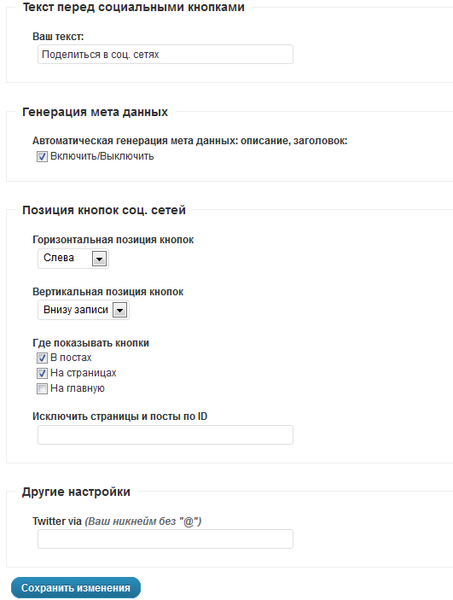
Ezután kattintson a "Beállítások megosztása" elemre. A "Megosztás gombok -> Megosztás beállítások" ablakban kiválaszthatja a közösségi hálózatok gombjainak megjelenítési stílusát. Először rendezheti, hogy a közösségi hálózatok gombjai milyen sorrendben találhatók. Ezután kiválaszthatja a megjelenő stílust..
Az „Engedélyezés / Közösségi gombok” elemben letilthatja a nem szükséges gombokat. Lekapcsoltam a Google Buzz hálózatot a webhelyemről a Megosztás gombok beépülő modulban.
E beállítások elvégzése után kattintson a „Változtatások mentése” gombra. A kép a beépülő modul beállításait mutatja be a webhelyemre.
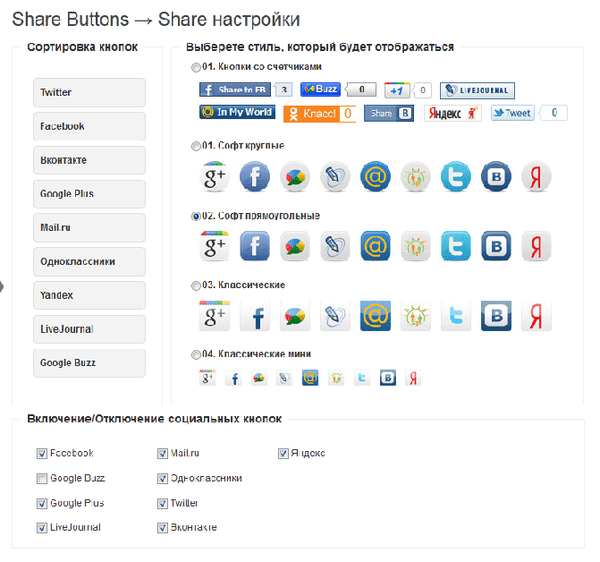
Ezután kattintson a "Like Settings" elemre. A „Megosztás gombok -> Like Settings” ablakban rendezheti a „Like” gombok helyét, vagy letilthatja azok megjelenítését a webhely oldalain.
A Mail.Ru - My World és az Odnoklassniki.ru tulajdonában lévő szociális hálózati gombok esetében kiválaszthatja a "Button Type" -t, valamint a "Mail.ru" és "Odnoklassniki" gombok nevét, amelyek ezen gombok mellett jelennek meg..
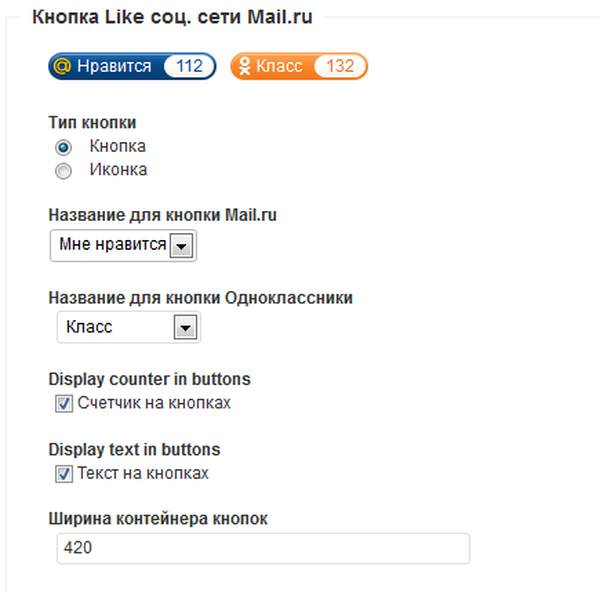
A Facebook és a VKontakte közösségi hálózatok „Tetszik” gombjának használatához regisztrálnia kell egy IDE API-t, különben ezek a gombok nem fognak működni. Be kell szereznie az IDE API-t ezeken a közösségi hálózatokon, és a kézhezvétel után helyezze be a megfelelő mezőbe.
A beállítások elvégzése után kattintson a "Változtatások mentése" gombra.
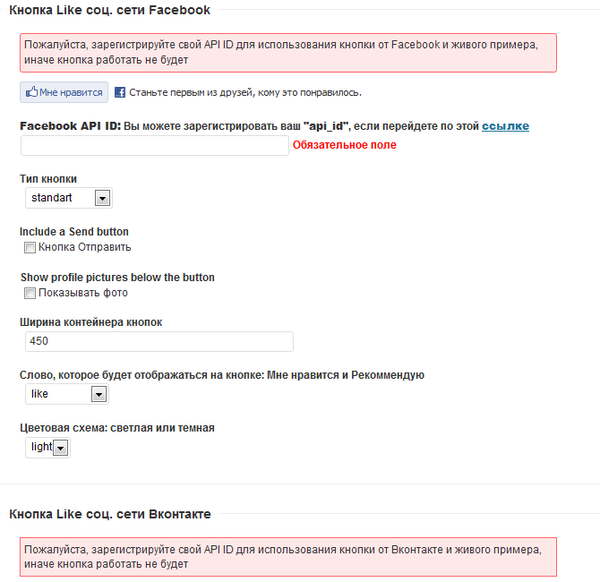
Most, például webhelyének oldalán, az Ön által közzétett cikk alatt, a közösségi hálózatok gombjai találhatók.
A plugin részét képező Google Plus One gomb folyamatosan lóg nekem, így előfordulhat, hogy nem működik. Letilthatja ezt a gombot, és ehelyett telepítheti a Google + 1 további gombját.
A Hum Plus gombot a bővítmény használata nélkül telepítettem, tehát a közösségi hálózati gombok alatt található, amelyek szerepelnek a Közösségi megosztás gombjai pluginben..
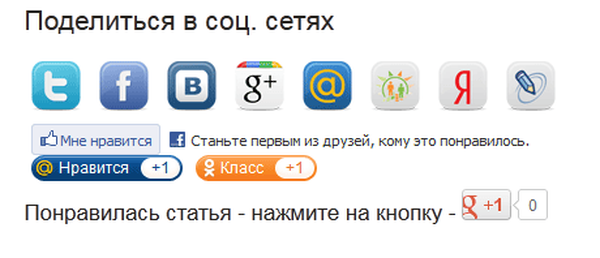
Telepítse a Google + 1 gombot
Lehetőség van a Google + 1 gomb telepítésére a beépülő modul összetételében úgy, hogy a Google Plus gomb a Megosztás gombok beépülő modulban szereplő közösségi hálózatok gombja felett helyezkedjen el..
Ehhez törölnie kell a megfelelő fájlokba beillesztett kódot (a cikk linkje, amelyben leírja, hogy melyik fájlokba illesztik be az alábbi linket), amikor a Google Plus One gombot beépülő modul használata nélkül telepíti, hogy a webhelyen ne legyen két azonos gomb..
Ha egy ilyen gombot nincs telepítve, akkor nem kell törölnie semmit.
A Google+ gomb beállításához lépjen a "WordPress Amin Panel" => "Megosztás gombok" => "Általános beállítások" pontra. A "Szöveg a szociális gombok előtt" elemben, az "A szöveg:" mezőbe be kell írnia a képen látható kódot. Lehet, hogy saját szövege is van oroszul. A h3 és h4 címkék felelősek a szöveg magasságáért.

A beállítások elvégzése után kattintson a "Változtatások mentése" gombra. Ezután lépjen a webhelyére, és látja, hogy a Google + 1 gomb most más közösségi hálózatok gombja felett található.

A cikk következtetései
Most az Ön webhelyén megtalálható az összes fő orosz nyelvű közösségi hálózat gombja, amely a Social Share Buttons plugin segítségével van telepítve.
Kapcsolódó publikációk:- Telepítse a Google + 1 gombot bővítmény nélkül
- Favicons plugin - weboldal ikonok
- WP-Optimize plugin - a webhely-adatbázis optimalizálása
- Plugin Feliratkozás a megjegyzésekre - Feliratkozás a megjegyzésekre
- Hogyan lehet eltávolítani az ismétlődő oldalakat